mapgis快捷键
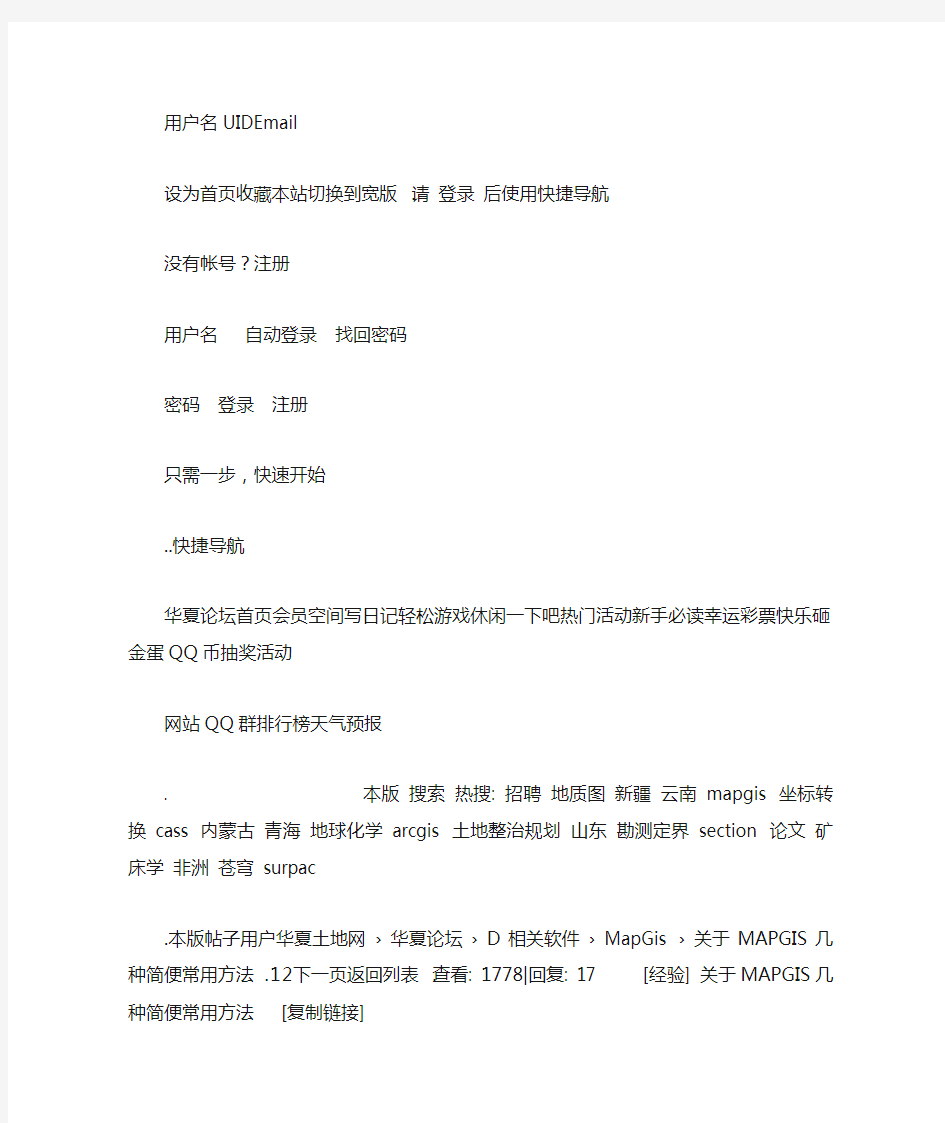
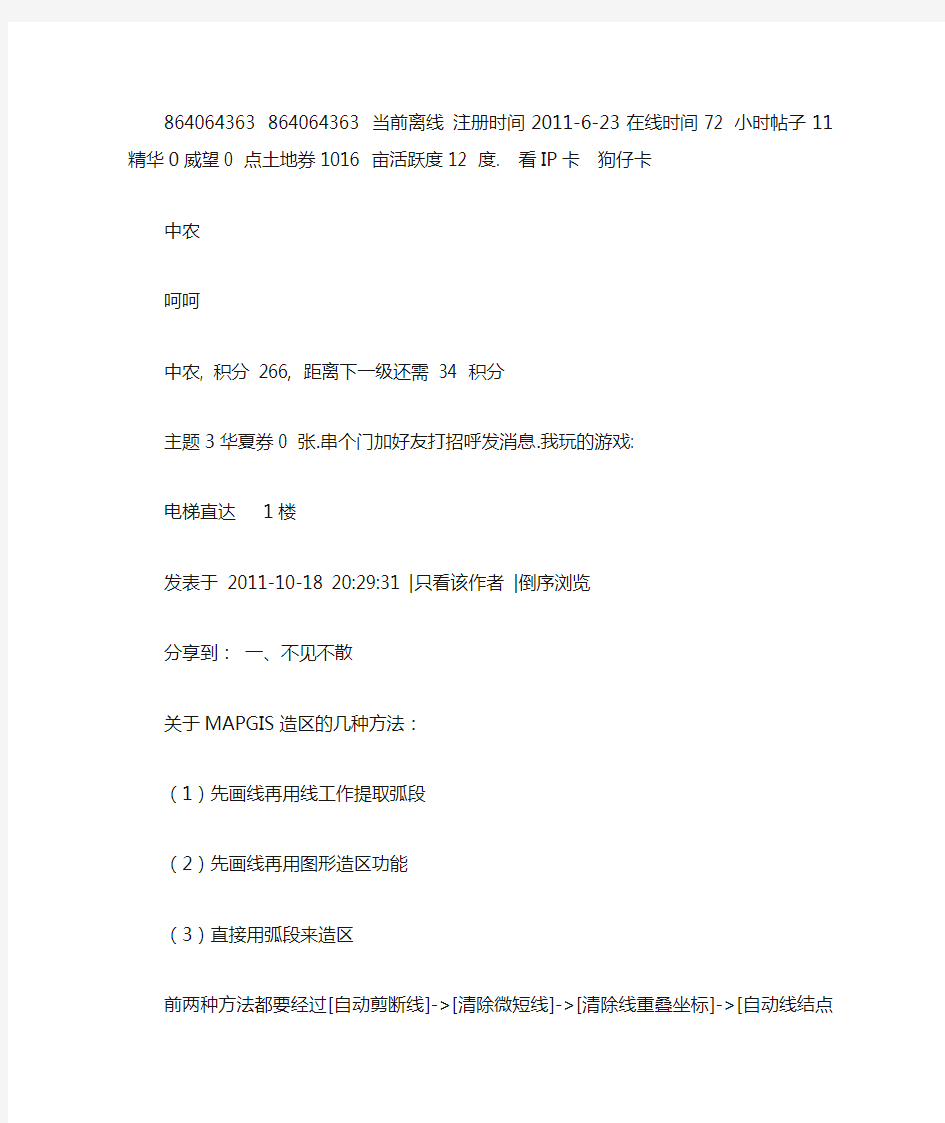
用户名UIDEmail
设为首页收藏本站切换到宽版.请登录后使用快捷导航
没有帐号?注册
用户名自动登录找回密码
密码登录注册
只需一步,快速开始
..快捷导航
华夏论坛首页会员空间写日记轻松游戏休闲一下吧热门活动新手必读幸运彩票快乐砸金蛋QQ币抽奖活动
网站QQ群排行榜天气预报
. 本版搜索热搜: 招聘地质图新疆云南mapgis 坐标转换cass 内蒙古青海地球化学arcgis 土地整治规划山东勘测定界section 论文矿床学非洲苍穹surpac
.本版帖子用户华夏土地网?华夏论坛?D相关软件?MapGis ?关于MAPGIS几种简便常用方法.12下一页返回列表.查看: 1778|回复: 17 [经验] 关于MAPGIS几种简便常用方法[复制链接]
864064363 864064363 当前离线注册时间2011-6-23在线时间72 小时帖子11精华0威望0 点土地券1016 亩活跃度12 度. 看IP卡狗仔卡
中农
呵呵
中农, 积分266, 距离下一级还需34 积分
主题3华夏券0 张.串个门加好友打招呼发消息.我玩的游戏:
电梯直达1楼
发表于2011-10-18 20:29:31 |只看该作者|倒序浏览
分享到:一、不见不散
关于MAPGIS造区的几种方法:
(1)先画线再用线工作提取弧段
(2)先画线再用图形造区功能
(3)直接用弧段来造区
前两种方法都要经过[自动剪断线]->[清除微短线]->[清除线重叠坐标]->[自动线结点平差] -> [拓扑查错]处理后才能进行下一步工作。
如何将mapgis的图形插到word、excel、PowerPoint 中
首先点取mapgis菜单“其他->OLE拷贝”,接着打开word,点取“粘贴”。
Mapgis数据就复制到word文档里。
空心字格式
使用空心字时,字体采用相应字体编号的负数。如:-3表示黑体空心字。
合并区
1、可以在屏幕上开一个窗口,系统就会将窗口内的所有区合并,合并后区的图形参数及属性与左键弹起时所在的区相同。
2、也可以先用菜单中的选择区功能将要合并的区拾取到,然后再使用合并区功能实现。
3、还可以先用光标单击一个区,然后按住CTRL 键,在用光标单击相邻的区即可。
四、翻转图形在Mapgis中的其它下面整图变换中比例参数的X比例中输入法-1或Y比例中输入-1后确定。
CAD转化为MAPGIS
1.将CAD文件另存为2004/2000DXF格式。
2.在MAPGIS主程序中选择“文件转换”。
3.输入中选择转入DXF文件,确定并复位
4.保存点线文件(面无法转化)
MAPGIS转化为CAD
1.在MAPGIS主程序中选择“文件转换”。
2.分别装入点线文件,复位并全选。
3.输出中选择“部分图形方式输入DXF”全选并确定。
4.打开保存的DXF文件,用CAD复位显示图形,并改字体样式。
5.保存成CAD格式。
如何把JPG格式的转成MSI格式
图象处理----------图象分析模块。在里面点:文件--------数据输入--------转换数据类型(选JPG)---------添加文件---------转换转换后的格式为mapgis的msi影像文件!转换为MSI文件格式后再在输入编辑里,导入后矢量化。
在电脑里如何做剖面图,不用手画,而且精度更高!
1、先把MAPGIS图生成JPG格式,在PHOTOSHOP中图像—图像大小—文挡大小中输入经过变化后的宽度和高度数字(根据剖面图的比例和JPG图的比例关系得出);然后按需要裁剪,以减少图形的所占内存;
2、裁剪后旋转使剖面线处于水平位置;
3、在MAPGIS中插入裁剪旋转后光栅文件,新建线和点文件,以剖面线为水平的X轴,画垂直X轴的线为Y轴,以剖面线起点的位置为坐标原点,以剖面线起点的高程为起始Y 轴刻度,在X和Y轴上标上相对应比例尺的刻度。
4、以图上等高线和X轴交点为垂足画垂直X轴的直线,以等高线的高程画垂直于Y 轴的直线,上述两直线相交点就是我们要求剖面轮廓线的拐点,把这样一系列的点连起来就成了剖面图的轮廓线。
5、最后再整饰一下,就作成了剖面图。
其实也可以直接在MAPGIS中直接做,这样就省了用PHOTOSHOP这一步骤,但这样很容易破坏原文件。(如果是已成的矢量图,目前可以用些软件实现剖面自动生成了如Section等,注意剖面方向和比例尺等些因素,要是在平面上加个钻孔或其他地质内容,可以把剖面线和地质内容同时复制出来,再在其他里整图变换成剖面的比例,然后把剖面线和地质内容粘贴进去,并旋转使起点对齐,从地质内容(地质界线,探槽,浅井等)和剖面线交点处,向下投在已成剖面上即可。。。。)
工程打印输出方法
MAPGIS提供三种输出方法:windows输出、光栅输出、PostScript输出;
1、windows输出
“windows输出”是MAPGIS平台利用windows的GDI,在各种打印机,绘图仪上输出,输出设备必须安装好对应的windows输出驱动程序。由于在整个打印过程中MAPGIS 没有做任何的处理,只是调用了windows的打印驱动来打印输出各种图件,所以如果这时出现打印问题,应该优先考虑是不是页面设置和硬件上出了问题。对于“windows输出”,由于受到输出设备的windows输出驱动程序及输出设备的内部缓存等因素的限制,在输出一些比较复杂的图形时,可能有的图元、线型或者颜色不能正确输出,并且部分数据的处理会比较慢,这种情况只有在“光栅输出”下才能解决。
2、光栅输出
MAPGIS光栅输出是为了解决复杂图形的输出以及部分绘图仪的设备内存限制等问题而设计的,它极大的提高了大幅面地图的输出速度。MAPGIS设计了一个针对地图处理的高速软件RIP,它先对图形进行分色光栅化,形成供打印机及彩色喷墨绘图仪输出用的分色光栅文件,然后再驱动彩色喷墨绘图仪进行输出。
3、PostScript输出
PostScript输出,主要应用于地图的出版印刷中,所以普通客户用的很少。
问题:打印镜像,即打印一幅完整的图后,又连续出两张或三张纸,或是空纸,或只打印了图形的某个边等多种情况?
解答:该问题的实质是页面设置的大小和后面的纸张设置的太小不匹配造成的,也就是说纸张容不下要打印的幅面了,MAPGIS自动出现了分页的情况,比如在页面中设置幅面设置为A4,后面纸张尺寸设置时纸张类型又设置为A4,这样打印时一定会出现镜像问题。该问题的解决方法就是页面设置按照要求设定,而后面的纸张的设置则不要受此影响,纸张实际大小是多少就设置多少。
另外可能的原因还有“飞点”和“打印机内存不够或内存泄漏”等情况。若出现“飞点”,利用“输入编辑”模块中的“文件压缩存盘”功能去除飞点。若是“内存泄漏”等原因,最好将打印作业清除后,重新启动打印机。
mapgis中坐标单位的问题
MAPGIS中的数据是1:1的比例尺(即与实际地物等大),米的坐标单位.而按图幅输出时,实际地物是缩小了一个比例尺的倍数画到图纸上的,为了方便读取图纸坐标,图纸坐标的坐标单位一般是毫米,所以要得到真实坐标,必须乘以比例尺的倍数来得到1:1的比例尺,再除以1000将毫米转换为米。
MAPGIS投影坐标类型中,大致有五种坐标类型
1.用户自定义也称设备坐标(以毫米为单位),
2.地理坐标系(以度或度分秒为单位),
3.大地坐标系(以米为单位),
4.平面直角坐标系(以米为单位),
5.地心大地直角。
说明:MAPGIS中的大地坐标系其实是投影平面直角坐标系高斯克吕格投影类型中的一个情况,比例尺分母为1,单位为米。因为此时的图形坐标和实际测量的大地坐标是一致的,所以成为大地坐标系。
测量学中的大地坐标系并不是上述的含义,它是大地地理坐标系的简称。地球椭球面上任一点的位置,可由该点的纬度(B)和经度(L)确定,即地面点的地理坐标值,由经线和纬线构成两组互相正交的曲线坐标网叫地理坐标网。由经纬度构成的地理坐标系统又叫地理坐标系。
地理坐标分为天文地理坐标和大地地理坐标,天文地理坐标是用天文测量方法确定的,大地地理坐标是用大地测量方法确定的。我们在地球椭球面上所用的地理坐标系属于大地地理坐标系,简称大地坐标系。
西安80坐标系与北京54坐标系其实是一种椭球参数的转换,作为这种转换在同一个椭球里的转换都是严密的,而在不同的椭球之间的转换是不严密,因此不存在一套转换参数可以全国通用的,在每个地方会不一样,因为它们是两个不同的椭球基准。
进行设备坐标转换到地理坐标的方法
第一步:启动投影变换系统。
第二步:打开需要转换的点(线,面)文件。(菜单:文件/打开文件)
第三步:编辑投影参数和TIC点;选择转换文件(菜单:投影转换/MAPGIS文件投影/选转换点(线,面)文件。);
编辑TIC点(菜单:投影转换/当前文件TIC点/输入TIC点。注意:理伦值类型设为地理坐标系,以度或度分秒为单位);编辑当前投影参数(菜
单:投影转换/编辑当前投影参数。注:当前投影坐标类型选择为用户自定义,坐标单位:毫米,比例尺母:1);编辑结果投参数(菜单:投影转换/设置转换后
的参数。注:当前投影坐标系类型选择为地埋坐标系,坐标单位:度或度分秒)。
第四步:进行投影转换(菜单:投影转换/进行投影投影转换)。
MAPGIS把经纬度坐标转换为大地坐标
投影变换下的“投影转换”菜单下“输入单点投影转换”。
设置“原始投影参数”和“结果投影参数”,并将已知点输进去“投影点”,影转换模块,投影转换菜单下,输入单点投影变换功能。
设置当前投影:地理坐标系,单位可以是度,分,秒或ddmmss格式。根据数据决定。如数据是98.78度,那么你的单位就是度。依次类推。
设置目的投影:投影平面直角坐标系,高斯投影,比例尺分母是1,单位是米,根据你的经度范围输入中央经度。
其他不用设置,点击投影点按钮,在右边就计算出该点的大地坐标。
点位置坐标批量导出在实际工作中, 我们经常需要在某一面图面上同时读出多点的位置坐标至表格中,如在收集的化探实际材料图上,分布有大量的采样点,而这些采样点的坐标对于下步圈定重新某元素的等值线是非常重要,如果一个一个的读出并填制成表,则工作量是十分大。那么有没有快速的方法呢?答案是肯定的,而且不只一种方法可实现。
第一种方法:
(1)进入投影变换模块,对点文件的属性结构进行编辑,增加x字段和y字段,当然这两个字段的的数据类型要选为双精度型或浮点型,设置坐标的小数位数后,在工具菜单中选择点位置转为属性,选择图形坐标的x、y所对应的字段,转换即可。
(2)打开已转为属性的点文件,进行文本转换即可,然后利用WORD进行文本转为表格,将表格复制到EXCEL。
第二种方法:
基本原理是利用MAPGIS67中的”文件转换”模块实现的。具体操作是:
(1)打开MAPGIS67中的”文件转换”,装入点文件(不管是否赋属性),然后在“输出”选单下,选择“输出MAPGIS明码格式”单击注意:在选择“输出MAPGIS明码文件”之前,最好进行一下“重设省缺ID”),保存为“*.wat”格式文件。
(2)用记事本打开“*.wat”格式文件,选项中从出现坐标的第一行开始至结束的数据,复制粘贴至WORD文档中,用第一种方
法转换到EXCELK表中即可。
第三种方法
是借助与MAPGIS兼容的MGT6辅助软件实现。它具有操作步骤简单,实有性强。具体操作是:
(1)进入MGT6界面下打开需转换的点文件,在编辑工具选单下,点击“点位赋至属性”;(2)打开新的EXCEL表,然后进入MGT6,在EXCEL选单下,点击“属性->表格”即可。至此在刚打开的EXCEL表中已有各点的位置坐标了。下面是转换过程的一个简单的操作演示。[提示]MGT6是一功能较好MAPGIS辅助绘图软件,功能较为实用, 在我们的地质工作中有实际意义主要还有:带捕捉功能多段线编辑、卡断线、线卡断线、插入整个表格、插入选择单元格、导出线拐点坐标、自动闭合线、自动拟合线等。
MAPGIS里如何测量角度值
造两个同样的子图(线状的),一个子图重合一条边,然后查看参数中,两个子图旋转角度的差。也可用其他二次开发软件更加方便的量取了。
MAPGIS中,如何把相片插入到工程文件中?
新建一个点文件,插入点,然后在点类型那里选择,图象。
还可以将照片转化成msi文件,插入工程,但是MSI文件排起版来可能不太方便!!用点文件,插入点,排版方便,但是提醒楼主注意一下点文件的存储路径,尽量不要改变!如果仅在您的系统中使用,可能没什么问题,就怕别人拷图的时候,丢了点文件!!
实在不行,可以在MAPGIS中将图做好,需要贴照片的地方留空,然后输出成TIFF格式,在PHOTOSHOP中将照片贴上不就行了,有个前提就是您的最终用途是出版或印刷或者提交图像格式,不能生成电子地图。
我国采用6度分带和3度分带:
1∶2.5万及1∶5万的地形图采用6度分带投影,即经差为6度,从零度子午线开始,自西向东每个经差6度为一投影带,全球共分60个带,用1,2,3,4,5,……表示.即东经0~6度为第一带,其中央经线的经度为东经3度,东经6~12度为第二带,其中央经线的经度为9度。我省位于东经113度-东经120度之间,跨第19带和20带,其中东经114度以西(包括阜平县的下庄乡以西、平山的温塘、苏家庄以西,井陉的矿区以西,邢台县的浆水镇以西,武安的活水乡以西,涉县全境)位于第19带,其中央经线为东经111度;114度以东到山海关均在第20带,其中央经线为117度。
1∶1万的地形图采用3度分带,从东经1.5度的经线开始,每隔3度为一带,用1,2,3,……表示,全球共划分120个投影带,即东经1.5~4.5度为第1带,其中央经线的经度为东经3度,东经4.5~7.5度为第2带,其中央经线的经度为东经6度.我省位于东经113度-东经120度之间,跨第38、39、40共计3个带,其中东经115.5度以西为第38带,其中央经线为东经114度;东经115.5~118.5度为39带,其中央经线为东经117度;东经118.5度以东到山海关为40带,其中央经线为东经120度。
地形图上公里网横坐标前2位就是带号,例如:我省1:5万地形图上的横坐标为20345486,其中20即为带号,345486为横坐标值。
当地中央经线经度的计算
六度带中央经线经度的计算:当地中央经线经度=6°×当地带号-3°,例如:地形图上的横坐标为20345,其所处的六度带的中央经线经度为:6°×20-3°=117°(适用于1∶2.5万和1∶5万地形图)。
三度带中央经线经度的计算:中央经线经度=3°×当地带号(适用于1∶1万地形图)。mapgis67里解析造线功能简介
1 极坐标定点
极坐标定点的功能是通过输入角度和距离来定点,输入的角度是指垂线和逆时针方向之间的夹角。距离是指输入线的长度。
2 键盘输入点
1)坐标值输入
在对话框中直接输入XY 的坐标值,点击“加点”即可。如有输入错误可进行“退点”操作,同时系统在对话框里显示当前的XY 坐标值。
2)距离交汇输入
当前点的坐标值加上您在对话框里输入的XY 的坐标值就是您得到点的坐标值。
3 输入定长线
直接在弹出的对话框里输入线段的长度即可。
4 角度距离定点
1)选择线段
在对话框里输入角度和距离值,鼠标选择需加点的线段,系统捕捉线段上最近的点,根据输入的角度和距离值定点。
2)顺序定点
在对话框里输入角度和距离值,点击生成点,系统沿输入线的方向上加点,输入的角度是指与线逆时针方向的夹角。
5 求垂点
点击“选择线段”,用鼠标选择需求垂点的线段,然后选择两种求垂点的方式,最后选择“生成点”,系统将在您选择的线段上生成垂点。
mapgis结合excel作资源量估算图
传统的资源储量估算图的作法效率低而且容易出错,借助mapgis及excel来完成资源量估算图,不失为一种新的选择。下面结合自己的经验,论述一下用mapgis结合excel作资源量估算图的过程。
一、图框的生成
以前手工绘图的时候,做一幅图一般是先打好网格,再逐网格来绘制,这样能够减少误差。现在有了电脑,一般是先用电脑生成需要的图框,再把图配准到图框中,再来处理。生成图框很重要。Mapgis提供了两大类图框的生成,一是经纬网图框,二是公里网图框。一般在资源储量核实中用得最多的是公里网图框。公里网图框的生成很简单,打开mapgis投影变换模块,打开键盘生成矩形图框,根据需要填写相应的参数即可生成。需要注意的是,坐标系一般填写国家坐标系,起始带号填写相应的带号,标注一般为公里值,因为一般图都不规则,矩形分幅方法选择任意公里矩形分幅,比例尺分母在图上都能找到,网起始值指的是公里网从哪儿开始,比如左下角坐标为2735232.33,35437248.11,1:5000的图,网起始值x 填写为437.5,网起始值y填写为2735.5。对1:5000的图网间隔一般为0.5,而且将左下角平移为原点不要打钩,这样才方便后续工作。
二、拐点投影及坐标转换
在作资源量估算图的过程中,把已知的坐标点投影到图上,并进行坐标变换经常要用到,比如矿权范围坐标,作为资源量估算来讲,矿权范围很重要,把拐点坐标很精确的投影到图上,以便确定面积,并根据需要进行转换,以确定经纬度位置等等。而mapgis软件就提供了这样的方便,打开mapgis,打开投影变换模块,无论用用户文件投影或单点投影变换,可以把点投影到相应比例尺的图上或进行坐标变换。需要注意的是,用户投影参数及结果投影参数一定要搞清楚,否则会出现错误的结果,如果仅仅是为了坐标变换,比如要结果为3度带或6度带的高斯坐标,结果投影参数的比例尺分母一定要设置为1,单位为米。而要经纬度坐标,单位则要定为或度、或分、或秒,虽然用DDDMMSS.SS也可以,但有些误差。在要
求不是很严格的时候,也可以用。
当然,如果点很少的情况下,也可以直接在输入编辑模块中用定位点来投影,实际上在资源储量核实中的坐标,一般都是大比例尺的高斯平面直角坐标,在mapgis中的坐标表示公式为:
横坐标x=高斯坐标y(不要带号)/(比例尺分母/1000)
纵坐标y=高斯坐标x/(比例尺分母/1000)
比如:高斯坐标为x=2764650,y=35400500,放到比例尺为1:5000的图上,图上坐标一般为:横坐标x=80100,y=552930。
这样做的前提条件是用mapgis生成的标准图框没有平移到原点。
三、图像配准
有了图框,投了拐点,在拷贝相应的图签,写上相应的图名,一幅的图的框架基本构成了,在这样一个框架的基础上,把各煤层扫描的储量图配准的这样一个统一的图框中,根据需要进行切割,图像处理模块发挥了重要作用。
打开mapgis图像分析或镶嵌配准模块,把扫描的tif图像转换为msi图像,进行配准,在这个过程中需要注意的是,配准所选的点一定要均匀分布,而且点越多越好,校正的时候可以选择用影像精校正,这样出来的图较准确。最后可以用标准图框生成的区来进行切割。以方便打印光栅。
四、矢量化
矢量化和其它的矢量化没有什么区别,需要注意的是,造区的时候,如果为煤矿,且有底板等高线,块段的边界一般以底板等高线和勘探线为界。另外每一块段最好造一个区,并且在区属性结构中增加一个块段号字段,填写相应的块段号作为属性,方便区属性的输出。
五、量算面积及资源量估算
最后一步就是计算资源量,通过mapgis的区属性,很容易读出面积,再调入excel中进行计算,不容易出错。在mapgis中,打开属性管理模块,输出相应的区属性,区属性输出时,一般输出为dbf的格式,方便调入excel中进行资源量计算。
然后打开excel,读入区属性,因为区很多,怎样识别你所要的区呢,块段号字段发挥了重要作用。需要注意的是,区属性中的面积单位一般为平方毫米,要根据比例尺转换为平方米才能满足需要,即乘于常数即可,常数为比例尺分母除以1000后的平方值,然后再填写相应的参数进行计算即可。在计算的过程中,为了跟计算器算的结果一致,需要用到sum及round函数,sum函数用于求和,round函数的功能是返回某个数字按指定位数取整后的数字,语法是:
ROUND(number,num_digits) Number 需要进行四舍五入的数字。Num_digits 指定的位数,按此位数进行四舍五入。
最后再把excel算的结果表“复制”,在cad中“选择性粘贴”,修改完善后再转入mapgis 放到资源估算图上。(可用其他二次开发软件实现了如mgt6)
以上过程,越大、块段数越多的项目,越能简化工作,通过mapgis结合excel来作资源量估算图,给地质人员带来了很多方便,随着软件的发展和软件使用者的熟练,必将给地质人员带来越来越多的方便。
如何捕捉线的节点
在输入线时,将鼠标移至你需要捕捉的节点附近,先按住键盘上的SHIFT键(注意不要松开),再单击鼠标左键。就可以捕捉到离光标最近的节点。
如何捕捉线上的任意位置(也就是即时靠近线)
在输入线时,将鼠标移到你需要靠近的线的附近,按一下键盘上的F12键,弹出一个对话框,选择靠近线选项,再单击确定就行了,很简单的。
相交线剪断功能
相交线剪断功能,顾名思义就是将两条相交线从它们相交处剪断,在弹出菜单中有两种功能:不剪断母线和剪断母线。所谓母线就是参考线。我们没有必要过多的去追究什么是母线,只要记住你所选择的第一根线就是母线,就行了。
如何操作相交线剪断功能
先选择功能菜单:线编辑/相交线剪断/剪断母线,然后选择两根需要剪断的线。(如果用不剪断母线功能,注意选择线的先后顺序,第一次选择的线为母线,第二次选择的线就是要剪断的线)。
工程图例制作
图例版可以方便地提供取图形固定参数和固定属性,也可以方便地进行统改图形的参数,在MAPGIS6.7还提供了一种关联技术,让图列中的不同要素与不同的文件进行关联,这样在输入时,就可以大大提高作图的效率。如何制作图例,上面所说的如何实现呢?(注意:图例版只能在工程状态下才能新建,使用)
第一步:新建工程(注意:图例版只能在工程状态下才能新建,使用,所以要先新建一个工程)。在新建工程完成后,将出现两个窗口,右边的窗口为图形窗口,左边的为工程的文件管理窗口(如果看不见左边的窗口,请用窗口/显示工作台功能,将工程管理窗口显示出来)第二步:在工程管理窗口中点击鼠标右键,在弹出菜单中选择新建工程图例功能,将会弹出一个“工程图例编辑器”。
第三步:编辑分类(如果你想实现文件与要素之间的关联,这一步就必需编辑,反之,可以不编辑)。分类是一个广义的概念,是一类要素的总称。分类与图例的关系是分类中包含许多的图例。在编辑分类还有两个按钮,即修改属性结构和修改属性内容,其功能主要用于编辑缺省属性结构。
第四步:编辑每个分类中的具体图例以及每个图例的缺省属性。
第五步:在工程文件管理窗口中点击鼠标右键,在弹出的菜单中选择新建文件功能,在此新建两个文件。用来存放个要素的,并分别对这两个文件定义属性结构。
第六步:在工程管理窗口中击鼠标右键,弹出菜单中选择关联图例文件功能。弹出一个对话框,选择一个图例文件。
第七步:进行文件与分类的关联。双击每一个文件后的说明位置,弹出一个对话框,在分类码处输入一个分类码,每个文件都要与某一个分类码进行关联。
第八步:在工程管理窗口中点击鼠标右键,弹出菜单中选择打开图例版功能。下面就可以使用了。
到此,关于图例的定义和使用就结束了。还有一些其它使用比如统改属性,统改参数等。二、小精灵
镶嵌配准
1,数据转换,打开影像文件夹----添加mis格式数据----打开镶嵌融合----打开参照文件----参照影像。
2,删除所有控制点。
3,镶嵌融合----添加控制点。
4,镶嵌融合----校正参数,选择一次多项式,最邻近。
5,镶嵌融合----校正预览。
6,镶嵌融合----影像校正,弹出一个窗口,将校正好的文件保存并命名。
7,关闭镶嵌配准的工作窗口,打开mapgis程序主菜单,图像处理----输入编辑。
8,在编辑子系统左栏工作区,右击-----添加项目---选择图像文件---将配准好的图像导入。
mapgis矢量化
1,打开程序主菜单,图像处理---输入编辑----添加项目,添加msi格式文件
2,右击左工作区,分别选择新建要矢量化的点线等新建项目文件名(例省界,地市界,县界wl,一、二、三级wt)
3,右击左工作区----新建工程图例,打开工作图例编辑器,分别对点、线图例参数编辑器。(例一级、二级、三级、注释一、二、三,省界、地市界、县界)-----确定---是----命图例文件名。
4,右击左工作区----关联图例文件---修改图例文件----选择图例。Cln
5,右击左工作区-----打开图例板。
6,选中省界等选择图例板中的图例省界-------在工具栏中选择造线工具(记住ctri+右击,表示闭合;;从某一控制点再矢量化一条线,按shift与控制点重合)
7,进行点矢量化,在N点编辑里------输入点图元------(分清子图,注释等输入类型)
拓扑查错
1,导入矢量化的数据,选中地市界和省界,右击----合并所选项。保存为---文件名“弧度”----把数据命名放入指定的文件夹。
2,只留下弧度数据进行可编辑。其余数据都处于关闭状态。
3,自动剪断线操作。T其他-----消除微短弧度线---消除微短线,对最小线长进行设置—确定。
4,T其他------清除坐标及自相交----清除重叠坐标及自相交
5,自动节点平差----自动线节点平差。
6,拓扑错误检查----线拓扑错误检查。双击找到出现错误的地方。
7,L线编辑-----输入线----输入线(注意线参数输入),注意F12的运用。选择靠近线(母线加点),然后在L线编辑------联接线————————
8,T其他------自动剪断线。
9,T其他------线转弧段----以地市域命名并保存。生成区文件。
10,添加地市域区文件,T其他----拓扑重建
属性数据的操作
1,添加所有的数据。
2,区编辑----修改属性---编辑区属性结构,在编辑属性结构窗口中添加name字段。对字段类型,大小等进行设置。
3,右击左工作区,分别添加一级注释、二级注释等点。并且设置好路径。
4,让一级处于可以编辑状态,点编辑----选择点---复制合肥市这个点,再让一级注释处于可编辑状态,再粘贴这个点。
5,让二级处于可编辑状态,右击选择点模式,选择各个二级的点,先拷贝,在让二级注释处于编辑状态。再粘贴各个点。
6,只让二级注释可编辑,点编辑-----删除点
7,点编辑-----编辑点属性结构----添加字段。然后注释赋为属性。
8,关闭一、二级注释,其他------lable与区合并。分别添加一级、二级注释。可以通过去编辑-----修改区属性-----然后可以关闭编辑子系统。
9,打开excel表格,并以dbf4格式保存。重命名,
10,打开主程序菜单----库管理----属性库管理------属性---连接属性---弹出一个属性连接对话框---连接文件设为区文件,被连文件设为dbf4格式文件。---确定
11,在mapgis属性管理子系统-----文件----装区文件---添加区文件。
12, 属性-----输出属性-----弹出一个属性输出对话框----输出类型设为数据库表格。数据源设为dbase-------重命名。确定
13, 开始打开excel表格------文件类型设为dbase----输入dbase文件。
MAPGIS几个术语
1,图层:按照一定的需要或标准把某些相关物体组合在一起。可以把图层理解为一张透明薄膜,每一层的图元在同一薄膜上,如水系力图层、铁路图层、地质界限图层、断层图层等。图层的分层有利于地图图元的管理,提高成图速度。
2,栅格图:即扫描的图像。
3,矢量图:即进行了数字化的图像,图中的每一个点都有相对的X 和Y 座标。
4,图元:图面上表示空间信息特征的基本单位,分为点、线(孤段)、多边形等三种类型。5,点元:点图元的简称,有时称点。指其位置只有一组X 和Y 座标来控制。它包括字符串(注释)、子图(专用符号)等。所有点保存在点文件中(*.wt)
6,结点:指某线或孤段的端点或数条线或孤段的交点。
7,结点平差:使几条线或孤段成为共用一个结点的过程
8,线图元:地图中线状物的总称。如划线、省界、国界、地质界线、断层、水系、公路等。所有线图元都保存在线文件中(*.wl)
9,区图元(面图元):由线或孤段组的封闭区域,可以以颜色和花纹图案填充。如湖泊、地层、岩体分布区等。所有区图元都保存在区文件中(*.wp)。
10,工程:对一系列的点、线、面文件进行管理的描述性文件。
MAPGIS 几种主要文件类型及后缀
.wp 区(面)文件.
.pnt 控制点文件
.wl 线文件
.wt 点文件
.tif 栅格文件
.rbm 光栅求反后文件
.mpj 工程文件
.cln 图例板文件
史努比
如何创建和使用工程图例?
①首先打开工程文件。
②在工程操作区域内单击鼠标右键,选择“新建工程图例”。
③在图例类型中选择类型。
④在图例信息中输入图例名称、描述信息和分类码。
⑤单击“图例参数”输入图例参数。
⑥用“添加”按扭将所选图元添加到右边的列表框中;如需修改可按“编辑”按钮或双击列表框中的图例。
⑦建完图例后单击“确定”按扭,系统会提示保存文件,保存即可。
⑧要使用图例版,首先要关联图例,在工程操作区域内单击鼠标右键,选择“关联图例
文件”,用“修改图例文件”按键选好文件后单击“确定”;然后再单击右健,选择“打开图例板”即可。
有了“图例板”就可以避免反复进入菜单修改参数,从而提高效率,保证图形的准确性。工程图例中的分类码和编码的用法
1.我们设置好分类码后,可以实现:在工程中有很多文件的情况下,当选中某图例时,系统会自动跳转到图例所关联的文件上,并将该文件设为当前工作区,这样我们所做的图元就会自动的写到它应在的文件中;还有在图例板打开时我们可以按照分类显示图例。操作方法如下:
①在工程操作区域中单击鼠标右键,选择“编辑工程图例”,单击“编辑分类”,输入“分类码”(0-255之间)和分类名称。全部输完后按“确定”键。
②在图例表中双击一图例,在分类码处指定分类码。所有图例都应指定相应分类码。完成后单击“确定”保存退出(注:一个分类码可对应多个图例)。
③在工程操作区域中选择一个文件,在文件的说明列表处双击鼠标左键,然后改变分类码为以上编辑过的相应分类码。所有文件都应有相应分类码。
2.设置好编码后,可以在图例板的非“精显模式”〔可以在图例板上按鼠标右键来选择〕下直接输入编码,系统会自动跳到编码所对应的图例上。
如何利用图例版修改图元参数
用图例板来修改图元参数非常方便。以修改区为例,打开图例板后,在区编辑里选择“修改区参数”,然后在图例板中选择正确的区图例;再到工作区中单击(多个区可以拉框选择)要修改的区即可。
如何将MAPGIS的图形插入到word中
首先点取MAPGIS菜单“其它->OLE拷贝”,接着打开WORD应用程序,点取WORD 的“粘贴”菜单。MAPGIS数据就复制到了一个WORD文档里。
注意:第一次调用此功能,需将Mapsee6x.exe(在Mapgis65\Program子目录下)运行一次。造注释时一些特殊字串编排控制
造注释时,为了方便编排一些特殊的字串,如上下标和分式,MAPGIS定义了一些排版控制符,用这些符号来编排控制。这些符号分别有:
1.上下标编排
#+ 上标控制
#- 下标控制
#= 恢复正常
如:中国#+国土#-资源#=部
2.分式编排
/分子/分母/
如:/123/456/
如何造空心字
在制图时,图名等注释有时会用到空心字。造空心字时,字体采用相应字体编号的负数即可。如:-3表示黑体空心字。
造线或矢量化时常用功能键
F5键(放大屏幕):以当前光标为中心放大屏幕内容。
F6键(移动屏幕):以当前光标为中心移动屏幕。
F7键(缩小屏幕):以当前光标为中心缩小屏幕内容。
F8键(加点):用来控制在输入线或矢量跟踪过程中需要加点的操作。按一次F8键,就在当前光标处加一点。
F9键(退点):用来控制在造线或矢量跟踪过程中需要退点的操作,每按一次F9键,就退一点。
F11键(改向):用来控制在造线或矢量跟踪过程中改变跟踪方向的操作。按一次F11键,就转到矢量线的另一端进行跟踪。
F12键(抓线上点):在输入或矢量化一条线开始或结束时,可用F12功能键来捕捉需相连接的线头或线上点或靠近线。
Shift键(抓线上最近点):在输入或矢量化一条线开始或结束时,按住Shift键用鼠标来捕捉需相连接的线上最近点。
Ctrl键(封闭线):在输入或矢量化一条封闭线结束时,按住Ctrl键右击鼠标可使该线的首尾封闭。
关于线图元参数中的X系数
在输入X系数时要注意:当X系数>0时,表示该线型每隔X便重复出现;当X系数<0或X系数=0时,表示该线型拉长显示。对于河流之类的渐变线(由细渐渐变粗或由粗渐渐变细),X系数一定要小于或等于0。
线编辑中的渐变线功能
MAPGIS 6.5(2003年9月版)提供了实线(河流)、虚线(时令河)、点状线(河道)的渐变线型可视化。其中:
①实线渐变线的参数设置为:
线型:-1
辅助线型:1
线的起始宽度:x系数
线的结束宽度:y系数
②虚线渐变线的参数设置为:
线型:-1
辅助线型:2
线的起始宽度:x系数
线的结束宽度:y系数
实部虚部的间距: 线宽
③点线渐变线的参数设置为:
线型:-1
辅助线型:3
线的起始宽度(半径):x系数
线的结束宽度(半径):y系数
工程裁剪
工程裁剪提供了裁剪当前工程的功能,具体操作步骤如下:
①编辑裁剪框。要求把裁剪框造成一个区,保存为一个区文件。
②选择“其它—工程裁剪”功能,在弹出的对话框中选择裁剪后文件的存放目录。
③在弹出的对话框中选择“添加全部”,在添加列表中将不必要的删除;“选择全部数据”、“生成原始数据”,在左下角窗口中可以显示所选择的图形文件。
④选择“裁剪类型”和“裁剪方式”,可以修改裁剪后的工程文件名和结果文件名。
⑤点击“装入裁剪框”,装入已编辑好的裁剪框区文件。
⑥点击“开始裁剪”,系统开始裁剪,可以在右下角窗口中浏览裁剪结果。
mapgis出图比例尺的设置
Mapgis比例尺是个简单而又许多人甚至是大虾们搞不懂的问题,现介绍如下:
Mapgis内部默认比例尺为1:1000,即1mm代表1m,就是说输出时页面设置中X、Y比例均为1时,表示的是比例尺为1:1000;
假设需要比例尺为1:50000,即缩小50倍,则X、Y比例均设为0.02即可。
下面用公式说明:所需输出比例尺假设为1:a,则欲求X、Y比例均为b,则由1*b/1000=1:a,得到b=1000/a,即X、Y比例均设为b即可。
相关帖子常用表格的简便制作怎么办?mapgis 造区mapgis怎么保存作业mapgis 自动矢量化mapgis图框比例网间隔
mapgis使用方法与技巧mapgis矢量化步骤史上最全的mapgis问题大汇总mapgis自动生成钻孔柱状图的方法自己体会mapgis一些常用操作心得野外方法
分享0 收藏6 顶0 踩1 .
楼主热帖.cad图形中插入签名字体的简便方法关于MAPGIS几种简便常用方法土地管理及土地综合整治方向岗位求职论坛热帖.ARCGIS最新动态及发展前沿资料华中国土科技有限公司招聘建库与规划人才全国各省30米分辨率dem下载地址川渝求职怎样把地方坐标转换成经纬度坐标?岩溶水资源评价方法.
使用道具举报
提升卡置顶卡喧嚣卡变色卡抢沙发千斤顶显身卡.
snuyumin snuyumin 当前离线注册时间2009-6-9在线时间1332 小时帖子10929精华0威望1406 点土地券40962 亩活跃度16542 度. 看IP卡狗仔卡
丞相
墨西哥
丞相, 积分28189, 距离下一级还需71811 积分
主题782华夏券0 张.
串个门加好友打招呼发消息. 2楼
发表于2011-10-19 06:02:45 |只看该作者学习了谢谢提供
地质每一天都是新的
使用道具举报
显身卡.
zz856013 zz856013 当前离线注册时间2011-6-15在线时间481 小时帖子24精华0威望0 点土地券32 亩活跃度24 度. 看IP卡狗仔卡
佃户
佃户, 积分32, 距离下一级还需28 积分
主题1华夏券0 张.串个门加好友打招呼发消息. 3楼
发表于2011-10-19 08:42:54 |只看该作者snuyumin 发表于2011-10-19 06:02
学习了谢谢提供
楼主强,学习楷模!!
使用道具举报
显身卡.
zhangyue123 zhangyue123 当前离线注册时间2010-3-8在线时间16 小时帖子56精华1威望11 点土地券217 亩活跃度58 度. 看IP卡狗仔卡
中农
中农, 积分123, 距离下一级还需177 积分
主题20华夏券0 张.串个门加好友打招呼发消息. 4楼
发表于2011-10-19 15:55:30 |只看该作者学习了哈哈哈。。。。
我爱中国,我大好河山华夏土地网发帖规范
使用道具举报
显身卡.
zhangyue123 zhangyue123 当前离线注册时间2010-3-8在线时间16 小时帖子56精华1威望11 点土地券217 亩活跃度58 度. 看IP卡狗仔卡
中农
中农, 积分123, 距离下一级还需177 积分
主题20华夏券0 张.串个门加好友打招呼发消息. 5楼
发表于2011-10-19 15:56:20 |只看该作者楼主的样子好凶哦。。。。
我爱中国,我大好河山华夏土地网夏招聘版主!报名进行中!
使用道具举报
显身卡.
chengl chengl 当前离线注册时间2011-7-14在线时间197 小时帖子840精华0威望2 点土地券6536 亩活跃度849 度. 看IP卡狗仔卡
知县
知县, 积分2485, 距离下一级还需515 积分
主题0华夏券0 张.串个门加好友打招呼发消息. 6楼
发表于2011-10-19 22:28:27 |只看该作者好好学习,天天向上。
《华夏土地网》新手必读手册
使用道具举报
显身卡.
864064363 864064363 当前离线注册时间2011-6-23在线时间72 小时帖子11精华0威望0 点土地券1016 亩活跃度12 度. 看IP卡狗仔卡
中农
呵呵
中农, 积分266, 距离下一级还需34 积分
主题3华夏券0 张.串个门加好友打招呼发消息. 7楼
发表于2011-10-26 21:02:15 |只看该作者snuyumin 发表于2011-10-19 06:02
学习了谢谢提供
不用呀
我也是在学习之中
有奖举报重复内容帖
使用道具举报
显身卡.
864064363 864064363 当前离线注册时间2011-6-23在线时间72 小时帖子11精华0威望0 点土地券1016 亩活跃度12 度. 看IP卡狗仔卡
中农
呵呵
中农, 积分266, 距离下一级还需34 积分
主题3华夏券0 张.串个门加好友打招呼发消息. 8楼
发表于2011-10-26 21:03:12 |只看该作者snuyumin 发表于2011-10-19 06:02
学习了谢谢提供
呵呵还有很多关于这方面的资料呢不介意可以去我QQ空间看看
使用道具举报
显身卡.
864064363 864064363 当前离线注册时间2011-6-23在线时间72 小时帖子11精华0威望0 点土地券1016 亩活跃度12 度. 看IP卡狗仔卡
中农
呵呵
中农, 积分266, 距离下一级还需34 积分
主题3华夏券0 张.串个门加好友打招呼发消息. 9楼
发表于2011-10-26 21:03:59 |只看该作者zhangyue123 发表于2011-10-19 15:56
楼主的样子好凶哦。。。。
呵呵天生就这样呵呵为什么不继续保存呢
使用道具举报
显身卡.
864064363 864064363 当前离线注册时间2011-6-23在线时间72 小时帖子11精华0威望0 点土地券1016 亩活跃度12 度. 看IP卡狗仔卡
中农
呵呵
中农, 积分266, 距离下一级还需34 积分
主题3华夏券0 张.串个门加好友打招呼发消息. 10楼
发表于2011-10-26 21:04:44 |只看该作者chengl 发表于2011-10-19 22:28
好好学习,天天向上。
呵呵都一样哦没什么,大家相互学习哦
使用道具举报
显身卡.
yuanqiao2006 yuanqiao2006 当前在线注册时间2010-7-5在线时间18 小时帖子16精华0威望0 点土地券97 亩活跃度16 度. 看IP卡狗仔卡
佃户
佃户, 积分40, 距离下一级还需20 积分
主题0华夏券0 张.串个门加好友打招呼发消息. 11楼
发表于2011-11-9 19:22:59 |只看该作者864064363 发表于2011-10-26 21:04
呵呵都一样哦没什么,大家相互学习哦
楼主强大,向楼主学习~~吼吼~~~
七匹狼之八
使用道具举报
显身卡.
1329760792 1329760792 当前离线注册时间2010-1-27在线时间152 小时帖子302精华0威望13 点土地券2210 亩活跃度990 度. 看IP卡狗仔卡
地主
地主, 积分1556, 距离下一级还需444 积分
主题15华夏券0 张.
串个门加好友打招呼发消息. 12楼
发表于2011-11-30 14:53:07 |只看该作者学习了
喜欢挑战自己!1030568958
华夏-土地行业软件群193715633
华夏-土地复垦交流群173865824
华夏-土地整理交流群199783456
华夏-土地房地产估价195890524
华夏-Mapgis群195937780
华夏-AUTOCAD群195997380
使用道具举报
显身卡.
雨点6 雨点6 当前在线注册时间2010-6-3在线时间101 小时帖子36精华0威望0 点土地券822 亩活跃度823 度. 看IP卡狗仔卡
地主
地主, 积分1029, 距离下一级还需971 积分
主题2华夏券0 张.串个门加好友打招呼发消息. 13楼
发表于2011-12-5 13:51:04 |只看该作者这个总结性的喜欢,,,谢谢楼主。。。。。
使用道具举报
显身卡.
dadade dadade 当前离线注册时间2009-6-9在线时间85 小时帖子28精华0威望0 点土地券1741 亩活跃度28 度. 看IP卡狗仔卡
富农
富农, 积分463, 距离下一级还需37 积分
主题0华夏券0 张.串个门加好友打招呼发消息. 14楼
发表于2012-2-28 22:49:12 |只看该作者学习了谢谢提供
今天的聚会真是大快人心啊
使用道具举报
显身卡.
hq10086 hq10086 当前离线注册时间2010-6-17在线时间171 小时帖子59精华0威望0 点土地券3649 亩活跃度848 度. 看IP卡狗仔卡
地主
地主, 积分1760, 距离下一级还需240 积分
主题1华夏券0 张.串个门加好友打招呼发消息. 15楼
发表于2012-2-29 20:48:39 |只看该作者有些技巧还是挺实用的
海贼王,我当定了-
使用道具举报
显身卡.
12下一页返回列表.
宣传勋章
活跃勋章
地主勋章
.关闭华夏热点.【公告】帐号被盗用户请注意近来不少网站发生用户账号泄密事件请及时设置复杂密码或者设置安全提问,目前已经查出大量简单密码帐号被盗,请无法登陆的用户尽快将用户名、注册邮箱、注册时间地点、联系QQ等信息发送到hxland@https://www.360docs.net/doc/9211261630.html,请求恢复!.查看?
手机版|Archiver|关于本站|服务规则|广告合作|华夏土地( 苏ICP备08003518号)
GMT+8, 2012-4-21 17:56
华夏土地网客服QQ 1847578510
非法信息举报hxland#https://www.360docs.net/doc/9211261630.html,
.积分0, 距离下一级还需积分
回顶部
出处华夏土地网:https://www.360docs.net/doc/9211261630.html,/thread-7472102-1-1.html
MAPGIS67教程(制图详细步骤讲解)
第1章概述与安装 1.1 概述 MAPGIS 是中国地质大学(武汉)开发的、通用的工具型地理信息系统软件。它是在享有盛誉的地图编辑出版系统MAPCAD 基础上发展起来的,可对空间数据进行采集,存储,检索,分析和图形表示的计算机系统。MAPGIS 包括了MAPCAD的全部基本制图功能,可以制作具有出版精度的十分复杂的地形图、地质图,同时它能对图形数据与各种专业数据进行一体化管理和空间分析查询,从而为多源地学信息的综合分析提供了一个理想的平台。 MAPGIS 地理信息系统适用于地质、矿产、地理、测绘、水利、石油、煤炭、铁道、交通、城建、规划及土地管理专业,在该系统的基础上目前已完成了城市综合管网系统、地籍管理系统、土地利用数据库管理系统、供水管网系统、煤气管道系统、城市规划系统、电力配网系统、通信管网及自动配线系统、环保与监测系统、警用电子地图系统、作战指挥系统、GPS 导航监控系统、旅游系统等一系列应用系统的开发。 1.2安装 1)系统要求: 硬件:CPU 486 以上、16M RAM、200M 硬盘、256 色以上显示器; 操作系统:Win9x、Win2000、WinNT 、WinXP或Win7系统; 输入设备:本单位主要使用的是GRAPHTEC—RS200Pro型扫描仪; 输出设备:本单位主要使用的是Canon—IPF700型出图打印机。 2) 硬件的安装: MAPGIS 硬件部分有加密狗,ISA 卡、PCI 卡三种,本单位主要为MAPGIS USB 软件狗,在确保机器BIOS 设置中USB 设备未被禁止的条件下,Windows 98 和Windows2000 自带的标准USB 驱动程序均可支持MAPGIS USB 软件狗工作。 3)软件的安装: MAPGIS 安装程序的安装过程为:找到MAPGIS 系统安装软件,双击SETUP 图标,系统自动安装软件,在WIN2000/NT/XP 下安装时,应先运行WINNT_DRV,提示成功后才可选择SETUP 开始MAPGIS 程序的安装; 对于MAPGIS6.1 及MAPGIS6.5,则无关键字和安装选择,但须根据实际需要选择安装组件。 从上述组件中选择实际运用中需要的选项,根据提示即可完成安装。
mapgis的一些实用方法和处理技巧
MAPGIS的一些实用方法和处理技巧 一、如何将mapgis的图形插到word、excel、PowerPoint 中 首先点取mapgis菜单“其他->OLE拷贝”,接着打开word,点取“粘贴”。 Mapgis数据就复制到word文档里。 二、空心字格式 使用空心字时,字体采用相应字体编号的负数。如:-3表示黑体空心字。 三、合并区 1、可以在屏幕上开一个窗口,系统就会将窗口内的所有区合并,合并后区的图形参数及属性与左键弹起时所在的区相同。 2、也可以先用菜单中的选择区功能将要合并的区拾取到,然后再使用合并区功能实现。 3、还可以先用光标单击一个区,然后按住CTRL 键,在用光标单击相邻的区即可。 四、翻转图形 在Mapgis中的其它下面整图变换中比例参数的X比例中输入法-1或Y比例中输入-1后确定。 五、CAD转化为MAPGIS 1.将CAD文件另存为2004/2000DXF格式。 2.在MAPGIS主程序中选择“文件转换”。 3.输入中选择转入DXF文件,确定并复位 4.保存点线文件(面无法转化) 六、MAPGIS转化为CAD 1.在MAPGIS主程序中选择“文件转换”。 2.分别装入点线文件,复位并全选。 3.输出中选择“部分图形方式输入DXF”全选并确定。 4.打开保存的DXF文件,用CAD复位显示图形,并改字体样式。 5.保存成CAD格式。 七、如何把JPG格式的转成MSI格式 图象处理----------图象分析模块。在里面点:文件--------数据输入--------转换数据类型(选JPG)---------添加文件---------转换转换后的格式为mapgis的msi影像文件!转换为MSI文件格式后再在输入编辑里,导入后矢量化。 八、在电脑里如何做剖面图,不用手画,而且精度更高! 1、先把MAPGIS图生成JPG格式,在PHOTOSHOP中图像—图像大小—文挡大小中输入经过变化后的宽度和高度数字(根据剖面图的比例和JPG图的比例关系得出);然后按需要裁剪,以减少图形的所占内存; 2、裁剪后旋转使剖面线处于水平位置; 3、在MAPGIS中插入裁剪旋转后光栅文件,新建线和点文件,以剖面线为水平的X轴,画垂直X轴的线为Y轴,以剖面线起点的位置为坐标原点,以剖面线起点的高程为起始Y 轴刻度,在X和Y轴上标上相对应比例尺的刻度。 4、以图上等高线和X轴交点为垂足画垂直X轴的直线,以等高线的高程画垂直于Y轴的直线,上述两直线相交点就是我们要求剖面轮廓线的拐点,把这样一系列的点连起来就成了剖面图的轮廓线。 5、最后再整饰一下,就作成了剖面图。 其实也可以直接在MAPGIS中直接做,这样就省了用PHOTOSHOP这一步骤,但这样很
MAPGIS输出技巧
MAPGIS输出技巧 郝卫英 (宝鸡市勘察测绘院,陕西宝鸡721000) [摘 要] 根据MAPGIS输出实践经验,简化了工程输出编辑,从而降低了工程输出的复杂性,提高了工作效率。 [关键词] MAPGIS图形输出;工程输出编辑;纵向位移 [中图分类号] P231.5 [文献标识码] B [文章编号] 1007-3000(2001)02-0025-04 如何将GIS的各种成果变成产品满足各种用途的需要,或与其它系统进行交换,图形输出是GIS中不可缺少的一部分。MAPGIS输出系统将数据进行图形整饰,并驱动各种输出设备,完成MAPGIS的输出工作。 笔者实施了大量的地形图和专题图图形输出,总结了MAPGIS输出系统中单工程图形输出的经验与技巧。 1.单工程输出流程 创建工程文件 添加项目 工程输出编辑 光栅化处理 打印光栅文件 绘图仪输出整个工程输出中,能否顺利进行,最难、最关键的部分是工程输出编辑,其参数设置见图1 。 图1 工程输出编辑 2.工程输出编辑步骤 (1)设置工程矩形参数 地形图编辑中,图框上坐标往往要求输入实 际坐标为图角坐标。如:一幅左下角坐标为 (110500,110750)地形图,按输出流程一切正常的 完成每一个过程,不会出现一丝的异常,可是却 在打印输出时,绘图仪却一反常态,什么也没打 出来,让输出人员迷惑不解。原来,地形图的左 下角坐标的范围已经超出输出中页面的控制范 围。虽然,工程输出编辑中矩形参数设置了横、 纵向位移,对图形进行移位,却与页面设置中的 高、宽度造成复杂的调配,更不易调整好四者的 关系。据此,建议最好备份一份实际坐标的数据 后,直接在图形编辑状态里运用整图变换将地形 25 2001年第2期 北京测绘 [收稿日期]2001!02!16
mapgis制图步骤及常用功能
Mapgis制图方法步骤及常用功能 电脑制图基本步骤: 在做一幅图之前,先新建一个文件夹(用来保存与该图有关的所有文件),用图名给该文件夹命名,例:×××矿1号剖面,之后将扫描的图放入该文件夹中。 打开MAPGIS主菜单,进行系统设置,把工作目录设置为刚才新建的文件夹(×××矿1号剖面),其余三项在安装MAPGIS软件时设置好。 因为扫描文件为(*.tif)格式,在MAPGIS中使用不变,因此需要转换成MAPGIS可使用的文件格式(*msi),需要进行数据类型转换: MAPGIS主菜单→图象处理→图象分析(镶嵌配准)→ 文件→数据输入→转换数据类型:(*.tif)→添加文件(扫描的文件)→转换 图形处理→输入编辑→确定:新建工程(把做的这张图看作一个工程),在左区点右键→新建区、新建线、新建点→ 矢量化→装入光栅文件→描图 其它常用功能: 做平面图之前,生成标准图框: 自动生成图框: MAPGIS主菜单→实用服务→投影变换→ 系列标准图框→键盘生成矩形图框→ 矩形图框参数输入:坐标系:国家坐标系;带号:20/40;注记:公里值。边框参数:内间距10,外间距1,边框宽1。网线类型:绘制实线坐标线;比例尺:图的比例尺(例:5000);矩形分幅方法:任意公里矩形分幅。 图廓参数:横向起始公里值(去带号):例20556000→556.000,纵向起始公里值:例4820.000,横向结束公里值:,纵向结束公里值:, 图廓内网线参数:网起始值(根据起始公里值定):,网间隔(根据比例尺定):;(例横向起始值为556.020,比例尺为5000,网起始值应为:556.500,网间隔为0.5)图幅名称:××××,图框文件名:×××,线参数设置→点参数设置→确定 因为扫描图纸过程中会产生变形,为校正所产生的误差,需要用标准图框对扫描图转换后的(*.msi)格式的图纸进行图像校正,如下: 图像校对: MAPGIS主菜单→图象处理→图象分析→ 打开影像(*.msi文件)→ 镶嵌融合→打开参照文件→参照线文件→ 镶嵌融合→删除所有控制点→ 镶嵌融合→添加控制点(点原图(左侧)的某点,再点右侧图对应的点,之后连续三次空格,)→ 镶嵌融合→控制点浏览(添加足够数量的控制点)→校正预览→影像校正 为将野外用GPS实测的地质、物化探点(有大地坐标)一次性投影到所图纸上,需要做投影变换 投影变换:
mapgis67矢量化图的一般流程
图像处理的一般流程: 标准图框的生成--------格式的转化----------影像的校正-------画图-------图像的输出 一、图像的校正: 1、标准图框的生成:打开狗,双击图标-------实用服务-------投影变换 系列标准图框生成-----根据图幅号生成图框(K50E022012、K50E022013)
本图中使用地理坐标实线经纬网 图框模式简介: 地理坐标十字经纬网: ①在外图框用短线画地理坐标标记,用十字画经纬网并标记分秒的值; ②图幅外框写高斯坐标:在外图框写高斯坐标,用短线画地理坐标标记; ③单线内框:只画内图框; ④高斯坐标实线经纬网:外框写高斯坐标,用短线画地理坐标标记,图框内用实线画公里网; ⑤地理坐标实线经纬网:在外图框用短线画地理坐标标记,用实线画经纬网并标记分秒的值;
相同的方法生成K50E022013图框(自己练习) 2、将图片转换为Msi格式 图像处理----------------图像分析--------------- 文件------数据输入------
数据转换类型选择JPG格式,点击添加文件,点击需要转化的图像,打开 弹出“操作成功完成后!”点击确定 点击文件-----打开影像,看转化情况然后将其关闭 因此图跨越两个图幅,所以在校正前先应该将图框合并,为了方便校正,将图框添加一些必要的坐标信息
3、图框的编辑与合并 图像处理-------出入编辑-------点击确定-----从文件导入(因为图框有投影等地图参数信息),一直确定 点击左边空白处-----添加项目
右边空白处点击右键--------复位窗口,出现图框 (1)合并图框(只针对需要合并的图框)其他文件的合并也是相同的方法和步骤线文件的合并,将线文件处于编辑状态,并选中 点击右键------合并所选项-----
(推荐下载)MAPGIS67教程(制图详细步骤讲解)
(完整word版)MAPGIS67教程(制图详细步骤讲解) 编辑整理: 尊敬的读者朋友们: 这里是精品文档编辑中心,本文档内容是由我和我的同事精心编辑整理后发布的,发布之前我们对文中内容进行仔细校对,但是难免会有疏漏的地方,但是任然希望((完整word 版)MAPGIS67教程(制图详细步骤讲解))的内容能够给您的工作和学习带来便利。同时也真诚的希望收到您的建议和反馈,这将是我们进步的源泉,前进的动力。 本文可编辑可修改,如果觉得对您有帮助请收藏以便随时查阅,最后祝您生活愉快业绩进步,以下为(完整word版)MAPGIS67教程(制图详细步骤讲解)的全部内容。
第1章概述与安装 1.1 概述 MAPGIS 是中国地质大学(武汉)开发的、通用的工具型地理信息系统软件。它是在享有盛誉的地图编辑出版系统 MAPCAD 基础上发展起来的,可对空间数据进行采集,存储,检索,分析和图形表示的计算机系统。MAPGIS 包括了 MAPCAD的全部基本制图功能,可以制作具有出版精度的十分复杂的地形图、地质图,同时它能对图形数据与各种专业数据进行一体化管理和空间分析查询,从而为多源地学信息的综合分析提供了一个理想的平台。 MAPGIS 地理信息系统适用于地质、矿产、地理、测绘、水利、石油、煤炭、铁道、交通、城建、规划及土地管理专业,在该系统的基础上目前已完成了城市综合管网系统、地籍管理系统、土地利用数据库管理系统、供水管网系统、煤气管道系统、城市规划系统、电力配网系统、通信管网及自动配线系统、环保与监测系统、警用电子地图系统、作战指挥系统、GPS 导航监控系统、旅游系统等一系列应用系统的开发。 1。2安装 1)系统要求: 硬件:CPU 486 以上、16M RAM、200M 硬盘、256 色以上显示器; 操作系统:Win9x、Win2000、WinNT 、WinXP或Win7系统; 输入设备:本单位主要使用的是GRAPHTEC—RS200Pro型扫描仪; 输出设备:本单位主要使用的是Canon—IPF700型出图打印机。 2)硬件的安装: MAPGIS 硬件部分有加密狗,ISA 卡、PCI 卡三种,本单位主要为 MAPGIS USB 软件狗,在确保机器 BIOS 设置中 USB 设备未被禁止的条件下,Windows 98 和 Windows2000 自带的标准 USB 驱动程序均可支持 MAPGIS USB 软件狗工作。 3)软件的安装: MAPGIS 安装程序的安装过程为:找到 MAPGIS 系统安装软件,双击SETUP 图标,系统自动安装软件,在 WIN2000/NT/XP 下安装时,应先运行 WINNT_DRV,提示成功后才可选择 SETUP 开始 MAPGIS 程序的安装; 对于 MAPGIS6。1 及 MAPGIS6。5,则无关键字和安装选择,但须根据实际需要选择安装组件。 从上述组件中选择实际运用中需要的选项,根据提示即可完成安装。
MAPGIS使用技巧——巧用MAPGIS注释、字库设置
MAPGIS使用技巧——巧用MAPGIS注释、字库设置 造注释时,为了方便编排一些特殊的字串,如上下标和分式,mapgis定义了一 些排版控制符,用这些符号来编排控制。 一、上下标编排 #+ 上标控制 #- 下标控制 #= 恢复正常 二、分式编排 /分子/分母/ 如:/123/456/ 三、如何造空心字 在制图时,图名等注释有时会用到空心字。造空心字时,字体采用相应字体编号的负数即可。如:-3表示黑体空心字。 四、设置True Type字库 要想使用TrueType字库,首先,要到“系统设置”中选择“使用TrueType字库”,系统则会弹出“MAPCAD/MAPGIS字体配置”窗口,该窗口左上角的列表显示的是当前系统中安装的TrueType字体,右上角是配置后的字号和字体名称。选中左边一字体,再相应选中右边一字号,按中间“→”(红色)键可对应到左边;按“←”(蓝色)可清空左边的当前位置上的字体。如果要用TrueType字体以文本方式输出成PS或EPS文件,还需设置你PS字库名”,在这里,只要将用户所使用的TrueType字体对应在RIP中的PS字体名称输入即可,在输出PS或EPS时选用文字按编码方式输出。 五、如何造字 我们在输入某些地名等注释时,经常会遇到一些偏僻字,而MAPGIS自带字库中可能没有这些字,或字库中的字与输入的字不符(如“鄌郚”,在MAPGIS字库中却显示为“囡辔”;“堌、岞”在MAPGIS中不显示)。有些字通过把矢量字库设置成TrueType字库后可以正确显示(如“堌、岞”在在TrueType字库中宋体能正确显示,“鄌郚”在TrueType字库中的黑体就能正确显示,但宋体当注释间隔为0时显示重叠),还有一些字在TrueType字库中根本不能显示,况且在同一种矢量字库中有时同时有几个这样的字,两种字库不能同时兼用,这就需要我们自己造一部分汉字。 造汉字一般有两种方法:一是拼字,直接用部分偏旁部首或整字拼凑组合成一个新字,这种方法可以通过调整相应的字高、字宽和字间距进行拼接。二是造子图,就是把要造的字造成一个字图,在输入该字时直接输入相应的子图即可。造子图时可用拼字的方法,也可直接通过造线、造区进行编辑后保存。 六、改变点类型 MAPGIS6.6/6.7在点编辑中提供了“修改点参数时可改变点类型”的功能。首先要在“设置”菜单的下拉菜单“参数设置”中选中“修改点参数时可改变点类型”,然后按“确定”。这样就可以在“修改点参数”时点击要修改点图元,选择改变后的点类型(子图、注释等),输入相应的点参数,点“确定”。这时,若转换后的点类型是注释,其内容为空,可修改文本。
MAPGIS图形编辑常用技巧
几个MAPGIS 图形编辑技巧 Mapgis图形编辑技巧 造线或矢量化时常用功能键 F5键(放大屏幕):以当前光标为中心放大屏幕内容。 F6键(移动屏幕):以当前光标为中心移动屏幕。 F7键(缩小屏幕):以当前光标为中心缩小屏幕内容。 F8键(加点):用来控制在输入线或矢量跟踪过程中需要加点的操作。按一次F8键,就在当前光标处加一点。 F9键(退点):用来控制在造线或矢量跟踪过程中需要退点的操作,每按一次F9键,就退一点。 F11键(改向):用来控制在造线或矢量跟踪过程中改变跟踪方向的操作。按一次F11键,就转到矢量线的另一端进行跟踪。 F12键(抓线上点):在输入或矢量化一条线开始或结束时,可用F12功能键来捕捉需相连接的线头或线上点或靠近线。 Shift键(抓线上最近点):在输入或矢量化一条线开始或结束时,按住Shift键用鼠标来捕捉需相连接的线上最近点。 Ctrl键(封闭线):在输入或矢量化一条封闭线结束时,按住Ctrl键右击鼠标可使该线的首尾封闭。 如何进行符号库之间符号的拷贝? 第一步:进"系统设置",把系统库目录设置为源符号库所在的目录。 第二步:进入"输入编辑",选择"系统库"菜单下的拷贝符号库。 第三步:系统要求选择目的符号库。系统会弹出显示两个符号的对话框。 第四步:在对话框的左边,选择要拷贝的符号,在右边给这个符号选择一个合适的位置,最好将此符号放置目的符号库的尾部。然后,选择红色的箭头,这样就实现了符号库之间的拷贝。用插入、删除的操作来实现符号库的编辑。按确定按钮后,退出操作。 几个MAPGIS 图形编辑技巧
1、数字“0”的巧用 1.1做图时经常遇到铁路、公路、高速公路交织穿插在一起。按一般的制图原则,有上下关系之分,高速公路在最上层,可压盖其它线状地物,高级道路可压盖低级道路,道路又可以压盖河流。而作业者操作时往往容易忽视先后顺序,把应该是上层的内容绘到了下层,如果删除重绘,显然比较费工,在此介绍一种简单易行的操作方法: (1)单击“线编辑”菜单,点击“造平行线”命令。 (2)选择要移到上层的那条线,系统会提示你输入产生的平行线距离,你可设定为“0”,这时这条线自然移到了上层。 1.2为了美化图面,增加地图的艺术性,设置不同颜色花构边的标题和字,具体作法如下: (1) 先输入一个字,点“编辑”对话框中“汉字字体”一项,只要在选定的字体参数前加上“ - ”号,这个字就变成了空心字。 (2) 然后再点“编辑”对话框,在下拉菜单中,选择“复制点”,在“阵列复制”对话框中行或列数任选一项,参数设置为“2”,另一项为“0”,再按系统提示将x、y 方向的距离,设置为“0”,这时在同一位置就生成了两个同样的字。 (3) 点击“修改点参数”工具条,选中其中一个字,将“注释参数”对话框中“汉字字体”前的“ - ”号去掉,注释颜色可改为另一种颜色,再点“Yes”,一个带花边的字就造成了。 2、翻转图形 在Mapgis中的其它下面整图变换中比例参数的X比例中输入法-1或Y比例中输入-1后确定。 3、在电脑里做剖面图 1)、先把MAPGIS图生成JPG格式,在PHOTOSHOP中图像—图像大小—文挡大小中输入经过变化后的宽度和高度数字(根据剖面图的比例和JPG图的比例关系得出),然后按需要裁剪,以减少图形的所占内存; 2)、裁剪后旋转使剖面线处于水平位置; 3)、在MAPGIS中插入裁剪旋转后光栅文件,新建线和点文件,以剖面线为水平的X轴,画垂直X轴的线为Y轴,以剖面线起点的位置为坐标原点,以剖面线起点的高程为起始Y轴刻度,在X和Y轴上标上相对应比例尺的刻度。
MAPGIS6.7快捷键
1、矢量化系统常用功能键: 常用的键包括: F4键(高程递加): 这个功能是供进行高程线矢量化时,为各条线的高程属性进行赋值时使用的。在设置了高程矢量化参数后,每按一次F4键,当前高程值就递加一个增量。 F5键(放大屏幕): 以当前光标为中心放大屏幕内容。 F6键(移动屏幕): 以当前光标为中心移动屏幕。 F7键(缩小屏幕): 以当前光标为中心缩小屏幕内容。 F8键(加点): 用来控制在矢量跟踪过程中需要加点的操作。按一次F8键,就在当前光标处加一点。 F9键(退点): 用来控制在矢量跟踪过程中需要退点的操作,每按一次F9键,就退一点。有时在手动跟踪过程中,由于注释等的影响,使跟踪发生错误,这时通过按F9键,进行退点操作,消去跟踪错误的点,再通过手动加点跟踪,即可解决。 F11键(改向): 用来控制在矢量跟踪过程中改变跟踪方向的操作。按一次F11键,就转到矢量线的另一端进行跟踪。 F12键(抓线头): 在矢量化一条线开始或结束时,可用F12功能键来捕捉需相连接的线头。 2、Mapgis67增加的快捷键: “A”键------输入线时:锁定线头或线尾(输入弧段:锁定弧段头或弧段尾) “S”键------锁定线中点(锁定弧段中点) “D”键------靠近线的最近点__不加点)(靠近弧段的最近点__不加点) “F”键------靠近线的最近点__加点)(靠近弧段的最近点__加点) “Ctrl”键------封闭线或弧段(这个应该大多数人都知道)用法:按住Ctrl+鼠标右键 “Shift”键------锁定线或弧段的折点用法:按住Shift+鼠标左键(鼠标光标放在要锁定的线上,靠近要锁定的那端就行,接近也可以!)
mapgis67操作流程
图像处理→图像分析 图像文件的格式转换 点击文件→→→“数据输入”或“数据输出”→→→转换数据类型(选择要转入或转出的图像文件格式如:tif)→→→单击“添加文件”→→→在弹出的对话框中选择要转换的文件→→→单击“打开”按钮→→→单击“转换”按钮,系统提示保存结果文件→→→换名保存→→→关闭→→→点击文件→→→打开影像→→→选择要打开的影像文件→→→点击打开即可!! 标准分幅的影像校正 单击“文件”菜单→→→“打开影像”→→→选择要校正的影像文件→→→点击打开→→→镶嵌融合→→→DRG生产→→→图幅生成控制点→→→单击“输入图幅信息”按钮→→→输入图幅号,网格间距,坐标系→→→确定→→把图像左上角放大一点(鼠标右键选择放大,拉框放大)→→单击“左上角”三个字→→鼠标点击左上角的内图廓交叉点(让红颜色的十字正好放在黑颜色的十字里面)→→单击“右下角”三个字→→鼠标点击右下角的内图廓交叉点→→单击“左下角”三个字→→鼠标点击左下角的内图廓交叉点→→单击“右上角”三个字→→鼠标点击右下角的内图廓交叉点→单击“生成GCP”按钮→→镶嵌融合→→DRG生产→→顺序修改控制点→→鼠标右键放大第一个控制点直到可以清楚的看见红颜色十字是否完全放在黑颜色十字里面→→鼠标右键选择指针→→让红颜色十字完全放在黑颜色十字里面→→点“空格键”确认(直到把所有控制点修改好)→→镶嵌融合→→DRG生产→→逐格网校正→→换名保存结果文件→→输入与原图一样的分辨率→→确定即可 非标准分幅的影像校正 单击“文件”菜单→→“打开影像”→→选择待校正的非标准影像→→点击打开→→单击“镶嵌融合”→→打开参照文件→→参照线文件→→选择做好的图框文件(在实习中用的是误差校正里面的”标准.WL”)→→“镶嵌融合”菜单→→删除所有控制点→→镶嵌融合→→添加控制点→→单击左边影像内一图幅角点→→确定准确位置→→按空格键确认→→单击右边影像内对应位置→→确定准确位置→→按空格键确认→→按照上面操作依次确定四个图幅角点位置(注意要按空格确认)→→镶嵌融合→→校正预览→→镶嵌融合→→影像校正即可 影像镶嵌 单击“文件”菜单→→“打开影像”→→选择左边的影像图→→点击打开→→单击“镶嵌融合”→→打开参照文件→→参照影像文件→→选择右变的影像图→→点击打开→→“镶嵌融合”菜单→→删除所有控制点→→镶嵌融合→→添加控制点→→单击左边影像内一图幅角点→→确定准确位置→→按空格键确认→→单击右边影像内对应位置→→确定准确位置→→按空格键确认(选择明显的地物点方便左右对应)→→按照上面操作依次确定六个点(尽量均
Mapgis图形编辑技巧.doc
1、Mapgis图形编辑技巧 造线或矢量化时常用功能键 F8键(加点):用来控制在输入线或矢量跟踪过程中需要加点的操作。按一次F8键,就在当前光标处加一点。 F9键(退点):用来控制在造线或矢量跟踪过程中需要退点的操作,每按一次F9键,就退一点。 F11键(改向):用来控制在造线或矢量跟踪过程中改变跟踪方向的操作。按一次F11键,就转到矢量线的另一端进行跟踪。 F12键(抓线上点):在输入或矢量化一条线开始或结束时,可用F12功能键来捕捉需相连接的线头或线上点或靠近线。 Shift键(抓线上最近点):在输入或矢量化一条线开始或结束时,按住Shift键用鼠标来捕捉需相连接的线上最近点。 Ctrl键(封闭线):在输入或矢量化一条封闭线结束时,按住Ctrl键右击鼠标可使该线的首尾封闭。 2、如何进行符号库之间符号的拷贝? 第一步:进系统设置,把系统库目录设置为源符号库所在的目录。 第二步:进入输入编辑,选择系统库菜单下的拷贝符号库。 第三步:系统要求选择目的符号库。系统会弹出显示两个符号的对话框。第四步:在对话框的左边,选择要拷贝的符号,在右边给这个符号选择一个合适的位置,最好将此符号放置目的符号库的尾部。然后,选择红色的箭头,这样就实现了符号库之间的拷贝。用插入、删除的操作来实现符号库的
编辑。按确定按钮后,退出操作。 3、几个MAPGIS 图形编辑技巧 1、数字“0”的巧用 1.1做图时经常遇到铁路、公路、高速公路交织穿插在一起。按一般的制图原则,有上下关系之分,高速公路在最上层,可压盖其它线状地物,高级道路可压盖低级道路,道路又可以压盖河流。而作业者操作时往往容易忽视先后顺序,把应该是上层的内容绘到了下层,如果删除重绘,显然比较费工,在此介绍一种简单易行的操作方法: (1)单击“线编辑”菜单,点击“造平行线”命令。 (2)选择要移到上层的那条线,系统会提示你输入产生的平行线距离,你可设定为“0”,这时这条线自然移到了上层。 1.2为了美化图面,增加地图的艺术性,设置不同颜色花构边的标题和字,具体作法如下: (1) 先输入一个字,点“编辑”对话框中“汉字字体”一项,只要在选定的字体参数前加上“ - ”号,这个字就变成了空心字。 (2) 然后再点“编辑”对话框,在下拉菜单中,选择“复制点”,在“阵列复制”对话框中行或列数任选一项,参数设置为“2”,另一项为“0”,再按系统提示将x、y 方向的距离,设置为“0”,这时在同一位置就生成了两个同样的字。(3) 点击“修改点参数”工具条,选中其中一个字,将“注释参数”对话框中“汉字字体”前的“ - ”号去掉,注释颜色可改为另一种颜色,再点“Yes”,一个带花边的字就造成了。 2、翻转图形
我的MAPGIS笔记
在拷贝mapgis文件时,须把工程文件,连同它的slip文件(系统库)一起。一.系统设置: 二.图像转换(如将jpg图片转换成mapgis可用的msi格式) 打开MAPGIS →图像处理→图像分析→文件→数据输入→在“转换数据类型”中选择jpg数据类型→添加文件→设定目标文件目录→ 转换。然后在新建好的工程左框点击右键“添加项目”添进去,就可开始画图了。
三.Mapgis快捷键 F4键(高程递加) 这个功能是供进行高程线矢量化时,为各条线的高程属性进行赋值时使用的。在设置了高程矢量化参数后,每按一次F4键,当前高程值就递加一个增量。F5键(放大) F6键(移动) F7键(缩小) F8键(加点) F9键(退点) F10 锁定光标位置:当光标指针停在一个位置时,你想记下该点 F11键(改向) F12键(抓线头) 在矢量化一条线开始或结束时,可用F12功能键来捕捉需相连接的线头。 ↑←↓→方向键:可以微调光标的位置。 用ALT+菜单栏的字母就可以打开菜单栏 如ALT+R为打开区 2.然后输入菜单栏中项目的字母,就为选择了这一项,如在ALT+R后再按K则为键盘输入弧段 ctrl+右键封闭 ctrl +s 选图元 +Q 输入线
+W 输入点 +E输入弧段 +Z后退 按F12键后弹出的窗口 四.如何用图例板修改图元参数 以修改区为例:打开图例板→“修改区参数”(在区编辑里)→在图例板中选择图例→再到工作区中单击 五.造区的方法 造区一般有两种方法,手动的和拓扑造区。 手动:画线→“区编辑”菜单→图形造区→依次选择与成区有关的线→选完后点击右键修改参数 拓扑造区:运用此功能时,在画线的阶段时,最好先画与成区(拓扑处理)有关的线,或者把与成区有关、无关的线分到不同的文件。同时,不同的要素应分到不同的图层中(可在“修改线参数”里修改),比较好管理。 在工程中选文件(多个文件可按住Ctrl键选择)→单击右键→“合并所选项”→“保存为”(自己填个文件名,如:临时.wl,注意后缀.wl也要写)→打勾“自动把合并后的文件到工程中”→合并→退出→关闭其它线文件,选择临时.wl,使其处于编辑状态 其它→自动剪断线→清除微短弧线→清除重叠坐标及自相交→检查重叠弧线→自动结点平差→线拓扑错误检查→线转弧段→拓扑重建→分离 线拓扑错误检查中,若有错误则会弹出“拓扑错误信息”窗口,移动光条到相应的信息提示上,按鼠标左键,系统自动将出错位置显示出来,并将出错的弧段用亮黄色显示。同时,在错误点上有一个小黑方框不停地闪烁。按鼠标右键,
MAPGIS妙用技巧
MAPGIS 数字化制图的应用 作者:刘九亮,王新福,王进 摘要:通过数字化制图实例,提出了数字化制图工作中常遇到的问题,并详尽地介绍了一些解决的方 法和技巧,以提高成图速度,使图面更加美观。 关键词:MAPGIS 制图;数字化;技巧;妙用 MAPGIS 在国内外测绘、制图、制版、印刷及其他有关行业得到了广泛的应用,是一个非常有发展前景的数字化制 图软件。我们采用此软件制图,已生产出各种比例尺地图、地形图、专题图,并印刷出版了挂图、图集、图册。经过这几年的生产实践,充分体验到了MAPGIS 软件的先进性、科学性、实用 性,同时也总结摸索出一些操作经验,掌握了一些绘图技能和作图技巧。 1 数字“0”的巧用 1. 1 做图时经常遇到铁路、公路、高速公路交织穿插在一起。按一般的制图原则,有上下关系之分,高速公路在最上层,可压盖其它线状地物,高级道路可压盖低级道路,道路又可以压盖河流。而作业者操作时往往容易忽视先后顺序,把应该是上层的内容绘到了下层,如果删除重绘,显然比较费工,在此介绍一种简单易行的操作方法: (1) 单击“线编辑”菜单,点击“造平行线”命令。 (2) 选择要移到上层的那条线,系统会提示你输入产生的
平行线距离,你可设定为“0”,这时这条线自然移到了上层。 1. 2 为了美化图面,增加地图的艺术性,设置不同颜色花构边的标题和字,具体作法如下: (1) 先输入一个字,点“编辑”对话框中“汉字字体”一项,只要在选定的字体参数前加上“ - ”号,这个字就变成了空心字。 (2) 然后再点“编辑”对话框,在下拉菜单中,选择“复制点”,在“阵列复制”对话框中行或列数任选一项,参数设置为“2”,另一项为“0”,再按系统提示将x、y 方向的距离,设置为“0”,这时在同一位置就生成了两个同样的字。 (3) 点击“修改点参数”工具条,选中其中一个字,将“注释参数”对话框中“汉字字体”前的“ - ”号去掉,注释颜色可改为另一种颜色,再点“Yes”,一个带花边的字就造成了。 2 “白颜色”的妙用 白色,即无色,我们正是在操作过程中引用了这种印不出来、输不出去的虚拟颜色而使地图更加美丽,使我们的工作效率大大提高。 MAPGIS 图形编辑系统颜色库里由黄、品红、青、黑四个基本色,可组成1760 万种不同的颜色,系统库里缺省的白颜色为元号色,即Y、M、C、K浓度均为0 。绘图机打印输出也是由黄、品红、青、黑四色组成,不可能有白色,胶片机输出也没有白色,这样就可以大胆地把白色运用到图形编辑工
MAPGIS常用快捷键介绍
APGIS常用快捷键介绍 常用的键包括:PE[" | F4键(高程递加): 这个功能是供进行高程线矢量化时,为各条线的高程属性进行赋值时使用的。在设置了高程矢量化参数后,每按一次F4键,当前高程值就递加一个增量。 '655&\i 8 F5键(放大屏幕): 以当前光标为中心放大屏幕内容。m\y?!k ckU4D >Rt F6键(移动屏幕): 以当前光标为中心移动屏幕。 r.u[1][1] kp F7键(缩小屏幕): 以当前光标为中心缩小屏幕内容。< n}!>pJQ ,A CJ ()D F8键(加点): 用来控制在矢量跟踪过程中需要加点的操作。按一次F8键,就在当前光标处加一点。/T$(!X =i2 \D>mS F9键(退点): 用来控制在矢量跟踪过程中需要退点的操作,每按一次F9键,就退一点。有时在手动跟踪过程中,由于注释等的影响,使跟踪发生错误,这时通过按F9键,进行退点操作,消去跟踪错误的点,再通过手动加点跟踪,即可解决。 m< x 1 a"h F10键(锁定光标位置):当光标指针停在一个位置时,你想记下该点的坐标,那么请使用F10 JNw? W# / F11键(改向): 用来控制在矢量跟踪过程中改变跟踪方向的操作。按一次F11键,就转到矢量线的另一端进行跟踪。 j#E'> a F12键(抓线头): 在矢量化一条线开始或结束时,可用F12功能键来捕捉需相连接的线头。gqV 4~-$u
ct rl+右键:进行矢量化时封闭线 Mapgis操作之快捷键[初F以外的,不用死记] 在用mapgis时,用鼠标点击每一项有时候比较烦,今天一大早发现了快捷的选择方法,尤其适合用键盘输入线,弧段等编辑。 1. 用ALT+菜单栏的字母就可以打开菜单栏如ALT+R为打开区 2. 然后输入菜单栏中项目的字母,就为选择了这一项,如在ALT+R后再按K则为键盘输入弧段 F10 锁定光标位置 当光标指针停在一个位置时,你想记下该点的坐标,那么请使用 F10,避免不小心碰到桌子、鼠标使坐标不准。 ↑ ←↓→ 方向键:可以微调光标的位置。 我体会的,ctrl +s 选图元 +Q 输入线 +W 输入点 +E输入弧段 +Z后退 可以减少找输入工具的时间 还有菜单工具都可自设快捷键:'设置' / '用户自订菜单' 在mapgis编辑时,学会用快捷建是不错的 shift可以捕捉节点,也挺不错的 有时会比用f12快 还有补充 你们自己试下A S D F (分别是:捕线头靠近线取线中和输入线) 适用于Mapgis6.7
MapGIS K9资源中心 使用流程
MapGIS K9 资源中心的使用流程 简要 MapGIS K9是一个以建立土地数据库为主的软件。通过建立数据库来相应输出权属调查表、宗地图、公示图、公示表。 工作准备 一:在建立数据库之前必须准备好相应的几个进库原材料: 1影像:通过MapGIS67转换成相应坐标的影像(因为在Arcgis 9.3里面转换不了相应的坐标。如果不要求跟改坐标的使用Arcgis 9.3 的中tif格式也可以) 2DLTB(地类图斑)这个要通过MapGIS二次土地调查数据库建库系 统(农村通用版)切割出来 3CODE也即通过自己编辑好的包含了各个村各个经济合作社的数字 字典 4新的村界线:新的村界线是以地籍子区(村)为标准把接壤的相同村名的宗地连成一片形成新的村界限(注意新的村界限要以面的形式表现出来) 5整个镇的点、线、在67里面通过点面叠加形成的面(都要经过
Arcgis9.3、Mapgis67两个软件都拓扑检查无误后方能使用) 工作流程 一、选定一个盘建立一个以你所要建立数据库为命名的文件。打开 K9双击里面的GDB资源管理器,打开里面的MapGISLocal 用右键点击就会出现有“创建数据库”点击下一步在“地理数据库名”里面写下你所要创立的数据库名,再点击下一步在“日记文件”选择你自己要发数据库的盘里。点击完成。然后关闭。 二、打开MapGIS广东农村集体土地所有权数据库建库系统。注意输 入账号、密码均为admin。弹开界面后,点击左上角的 K9图标。点击“新建工程(有矢量)”就会弹出一个新 的图框在“基本信息”下点击“矢量数据库”选你建立的数据库按确定。在“图形代号”改为你所要工作的地区所在的代号(例如兴宁是39带的就该为39),然后在工程目录里选你所建立的数据库文件夹。在“专题名称”输入你建库的名,其后缀名是.XML。最后在“行政代码“输入相应的代码(例如:兴宁的是441481)确定。这样就完成了第二个流程了。 三、(1)再次打开K9平台里面的GDB资源管理器里面的MapGISLocal里面的你所建的库展开它。在对象类这一目录下面把里面的CODE给删掉,再重新导入你编辑好的CODE进去 (2)在棚格数据集里面导入你所在的镇的影像(一般是整个的加一般用“添加目录“把整个文件夹里面的全添加进来)
MapGIS技巧集锦
MapGIS快捷键 首先介绍常用到的,大家都知道的,包括: F4键(高程递加): 这个功能是供进行高程线矢量化时,为各条线的高程属性进行赋值时使用的。在设置了高程矢量化参数后,每按一次F4键,当前高程值就递加一个增量。F5键(放大屏幕): 以当前光标为中心放大屏幕内容。 F6键(移动屏幕): 以当前光标为中心移动屏幕。 F7键(缩小屏幕): 以当前光标为中心缩小屏幕内容。 F8键(加点): 用来控制在矢量跟踪过程中需要加点的操作。按一次F8键,就在当前光标处加一点。 F9键(退点): 用来控制在矢量跟踪过程中需要退点的操作,每按一次F9键,就退一点。有时在手动跟踪过程中,由于注释等的影响,使跟踪发生错误,这时通过按F9键,进行退点操作,消去跟踪错误的点,再通过手动加点跟踪,即可解决。 F11键(改向): 用来控制在矢量跟踪过程中改变跟踪方向的操作。按一次F11键,就转到矢量线的另一端进行跟踪。 F12键(抓线头): 在矢量化一条线开始或结束时,可用F12功能键来捕捉需相连接的线头。-------------------------------------------------------------------------------------------- MAPGIS6.7中还有更好用的快捷方式不为人知!这些快捷键只有在输入状态下才有用。MAPGIS帮助上根本就没有提到过!这也是为什么很多朋友都不知道的原因!下面为介绍一下: A键------输入线时:锁定线头或线尾(输入弧段:锁定弧段头或弧段尾)S键------锁定线中点(锁定弧段中点) D键------靠近线的最近点__不加点)(靠近弧段的最近点__不加点) F键------ 靠近线的最近点__加点)(靠近弧段的最近点__加点) 有了上面介绍的快捷键,工作起来会方便太多了!也用不着到处找其它辅助软件了! ----------------------------------------------------------------------- 将精确制图的快捷键补充完整!补充如下: Ctrl键------封闭线或弧段(用法:按住Ctrl + 鼠标右键) Shift键------锁定线或弧段的折点(鼠标光标放在要锁定的线上,靠近要锁定的那端就行,接近也可以!用法:按住Shift + 鼠标左键) 还有几个,也可能会用到哦: ctrl + S :选图元ctrl + Q:输入线ctrl + W :输入点 ctrl + E:输入弧段ctrl + Z :后退
MAPGIS67操作技巧汇总
MAPGIS6x平台3 1、输入编辑模块中,新建工程背景为黑色?3 2、把“公路”错画到“河流层”里,如何将它改到“公路”层?3 3、在MAPGIS中,如何同时输出三幅图?3 4、如何将矢量化后的图形文件上载到SQL Server数据库中?3 5、用户提供了线文件,在输入编辑中打开,却看不到,会有那些原因?3 6、如何将*wb格式的数据导入到Excel或Access中去?4 7、将图形文件的属性导入的Excel或Access表中与此类似4 8、镶嵌融合的过程应有这样几种认识4 9、误差校正中,选择采集文件时,为什么一个是点文件(方里网wt),一个则是线文件(标准wl)?4 10、USB狗的安装使用问题4 11、如何在wb表中装入图片?5 12、MAPGIS多用户版与MAPGIS网络版有何区别?5 13、MAPGIS数据转成AutoCAD数据?5 14、点、线、面工程数据,在输入编辑模块中,工程输入,看不到数据?6 15、AutoCAD数据转入MAPGIS6 16、MAPGIS中的大地坐标系解释6 17、为什么有些笔记本电脑无法使用MAPGIS软件狗?6 18、工程图例中的分类码和编码的用法6 19、图元参数中的“透明”是什么意思?6 20、完成自动节点平差后,为什么图形变化较大?7 21、为什么扫描的光栅文件,在编辑系统中打开时会提示内存不足或者不能正确显?7 22、做子图时为什么总是存不到子图库中?7 23、为什么打开线型库或子图库时,库中图元若隐若现?7 24、如何将MAPGIS的图形插入到word中?7 25、打印光栅文件时应该选用哪个打印机?7 26、如何使用TrueType字库输出PS或EPS文件?7 27、图形打印输出后为什么图形会放大?8 28、使用“WINDOWS打印”时为什么会有图元丢失?8 29、出现飞点怎么办?8 30、超大图形如何自动分幅打印图形?8 31、能否将图形形转为图像?8 32、为什么在输出PS或EPS时总是出现“打不开文件aiheadPs”提示?8 33、怎么发专色胶片?8 34、为什么HP500不能打印光栅文件?8 35、在输出模块中,对文件进行输出处理时,常会提示“非法操作”或“某图元出错”的信息。如何处理这些报错信息?8 36、如何将MAPGIS的图形数据成功转换为MAPINFO的图形数据?9 37、如何制作DXF文件转入MAPGIS的对照表?9 38、由ARC/INFO转到MAPGIS的文件为什么转回ARC/INFO时是空文件?10 39、如何重新整理图元的ID号?10 40、如何生成非标准图框?10 41、建地图库时如果有跨带现象情况如何处理?10
Mapgis图形编辑技巧
M a p g i s图形编辑技巧-标准化文件发布号:(9556-EUATWK-MWUB-WUNN-INNUL-DDQTY-KII
1、Mapgis图形编辑技巧 造线或矢量化时常用功能键 F8键(加点):用来控制在输入线或矢量跟踪过程中需要加点的操作。按一次F8键,就在当前光标处加一点。 F9键(退点):用来控制在造线或矢量跟踪过程中需要退点的操作,每按一次F9键,就退一点。 F11键(改向):用来控制在造线或矢量跟踪过程中改变跟踪方向的操作。按一次F11键,就转到矢量线的另一端进行跟踪。 F12键(抓线上点):在输入或矢量化一条线开始或结束时,可用F12功能键来捕捉需相连接的线头或线上点或靠近线。 Shift键(抓线上最近点):在输入或矢量化一条线开始或结束时,按住Shift键用鼠标来捕捉需相连接的线上最近点。 Ctrl键(封闭线):在输入或矢量化一条封闭线结束时,按住Ctrl 键右击鼠标可使该线的首尾封闭。 2、如何进行符号库之间符号的拷贝? 第一步:进"系统设置",把系统库目录设置为源符号库所在的目录。 第二步:进入"输入编辑",选择"系统库"菜单下的拷贝符号库。 第三步:系统要求选择目的符号库。系统会弹出显示两个符号的对话框。
第四步:在对话框的左边,选择要拷贝的符号,在右边给这个符号选择一个合适的位置,最好将此符号放置目的符号库的尾部。然后,选择红色的箭头,这样就实现了符号库之间的拷贝。用插入、删除的操作来实现符号库的编辑。按确定按钮后,退出操作。 3、几个MAPGIS 图形编辑技巧 1、数字“0”的巧用 做图时经常遇到铁路、公路、高速公路交织穿插在一起。按一般的制图原则,有上下关系之分,高速公路在最上层,可压盖其它线状地物,高级道路可压盖低级道路,道路又可以压盖河流。而作业者操作时往往容易忽视先后顺序,把应该是上层的内容绘到了下层,如果删除重绘,显然比较费工,在此介绍一种简单易行的操作方法: (1)单击“线编辑”菜单,点击“造平行线”命令。 (2)选择要移到上层的那条线,系统会提示你输入产生的平行线距离,你可设定为“0”,这时这条线自然移到了上层。 为了美化图面,增加地图的艺术性,设置不同颜色花构边的标题和字,具体作法如下: (1) 先输入一个字,点“编辑”对话框中“汉字字体”一项,只要在选定的字体参数前加上“ - ”号,这个字就变成了空心字。 (2) 然后再点“编辑”对话框,在下拉菜单中,选择“复制点”,在“阵列复制”对话框中行或列数任选一项,参数设置为“2”,另一项为“0”,再按系统提示将x、y 方向的距离,设置为“0”,这时在同一位置就生成了两个同样的字。
